жӮЁеҘҪпјҢзҷ»еҪ•еҗҺжүҚиғҪдёӢи®ўеҚ•е“ҰпјҒ
жӮЁеҘҪпјҢзҷ»еҪ•еҗҺжүҚиғҪдёӢи®ўеҚ•е“ҰпјҒ
иҝҷзҜҮж–Үз« дё»иҰҒи®Іи§ЈдәҶвҖңжҖҺд№ҲдҪҝз”Ёdockerе®үиЈ…йғЁзҪІNextCloudз§ҒдәәзҪ‘зӣҳвҖқпјҢж–Үдёӯзҡ„и®Іи§ЈеҶ…е®№з®ҖеҚ•жё…жҷ°пјҢжҳ“дәҺеӯҰд№ дёҺзҗҶи§ЈпјҢдёӢйқўиҜ·еӨ§е®¶и·ҹзқҖе°Ҹзј–зҡ„жҖқи·Ҝж…ўж…ўж·ұе…ҘпјҢдёҖиө·жқҘз ”з©¶е’ҢеӯҰд№ вҖңжҖҺд№ҲдҪҝз”Ёdockerе®үиЈ…йғЁзҪІNextCloudз§ҒдәәзҪ‘зӣҳвҖқеҗ§пјҒ
жү§иЎҢе‘Ҫд»Ө
docker search nextcloud docker pull nextcloud
жј”зӨәж“ҚдҪң
# жҹҘиҜўnextcloudй•ңеғҸ [root@docker ~]# docker search nextcloud NAME DESCRIPTION STARS OFFICIAL AUTOMATED nextcloud A safe home for all your data 3113 [OK] linuxserver/nextcloud A Nextcloud container, brought to you by LinвҖҰ 480 nextcloud/all-in-one 25 crazymax/nextcloud Nextcloud image based on Alpine Linux 9 nextcloudci/server Nextcloud server straight from GitHub master 2 [OK] nextcloudci/php7.2 Docker container to execute PHP 7.2 unit tesвҖҰ 1 [OK] nextcloud/univention-app-image 1 nextcloudci/php7.3 Docker container to execute PHP 7.3 unit tesвҖҰ 1 [OK] nextcloudci/translations-app The docker image to run our translation syncвҖҰ 0 [OK] nextcloud/aio-talk 0 nextcloud/aio-nextcloud 0 nextcloud/aio-postgresql 0 nextcloud/aio-apache 0 nextcloud/aio-collabora 0 nextcloudcookbook/testci A repository to contain the test routines foвҖҰ 0 nextcloud/aio-redis 0 nextcloudci/php7.4 Docker container for php7.4 unit tests 0 nextcloud/aio-clamav 0 treehouses/nextcloud-tags 0 treehouses/nextcloud 0 nextcloudci/php7.1 Docker container to execute PHP 7.1 unit tesвҖҰ 0 [OK] nextcloudci/android Android test container 0 [OK] nextcloudci/php7.0 Docker container to execute PHP 7.0 unit tesвҖҰ 0 [OK] nextcloud/aio-onlyoffice 0 nextcloudci/php8.0 0 # жӢүеҸ–nextcloudй•ңеғҸ [root@docker ~]# docker pull nextcloud Using default tag: latest latest: Pulling from library/nextcloud a2abf6c4d29d: Pull complete c5608244554d: Pull complete 2d07066487a0: Pull complete 1b6dfaf1958c: Pull complete 32c5e6a60073: Pull complete 90cf855b27cc: Pull complete 8b0f1068c586: Pull complete 53530861540e: Pull complete b088256e8218: Pull complete 29c48e642f3d: Pull complete bebfd59a832e: Pull complete 3c07d6be5322: Pull complete 52a174ca2213: Pull complete 2db451f4f766: Pull complete 462c9168620c: Pull complete 5f6a7ae88b1d: Pull complete 8507904d39d6: Pull complete f6dc5bb9d193: Pull complete d57202c49578: Pull complete 57f778f1c66e: Pull complete Digest: sha256:bd3406506335b6621b1eb7a3d897654ac7963e3db4b91cbea3436f159655d0ba Status: Downloaded newer image for nextcloud:latest docker.io/library/nextcloud:latest # жҹҘиҜўnextcloudй•ңеғҸжҳҜеҗҰдёӢиҪҪе®ҢжҲҗ [root@docker ~]# docker images | grep nextcloud nextcloud latest c805c152803c 4 months ago 969MB # жҹҘзңӢnextcloudй•ңеғҸиҜҰз»ҶдҝЎжҒҜ [root@docker ~]# docker inspect c805c152803c [ { "Id": "sha256:c805c152803cd2efd9556755b99e97122bf51aeb5a2c3e0470a7098d205c2c0e", "RepoTags": [ "nextcloud:latest" ], "RepoDigests": [ "nextcloud@sha256:bd3406506335b6621b1eb7a3d897654ac7963e3db4b91cbea3436f159655d0ba" ], "Parent": "", "Comment": "", "Created": "2021-12-22T12:11:13.660964245Z", "Container": "821b536dedc6cac092fa9abeaf773d541d4067faaf2980c8c8c5d77d08d195c0", "ContainerConfig": { "Hostname": "821b536dedc6", "Domainname": "", "User": "", "AttachStdin": false, "AttachStdout": false, "AttachStderr": false, "ExposedPorts": { "80/tcp": {} }, "Tty": false, "OpenStdin": false, "StdinOnce": false, "Env": [ "PATH=/usr/local/sbin:/usr/local/bin:/usr/sbin:/usr/bin:/sbin:/bin", "PHPIZE_DEPS=autoconf \t\tdpkg-dev \t\tfile \t\tg++ \t\tgcc \t\tlibc-dev \t\tmake \t\tpkg-config \t\tre2c", "PHP_INI_DIR=/usr/local/etc/php", "APACHE_CONFDIR=/etc/apache2", "APACHE_ENVVARS=/etc/apache2/envvars", "PHP_CFLAGS=-fstack-protector-strong -fpic -fpie -O2 -D_LARGEFILE_SOURCE -D_FILE_OFFSET_BITS=64", "PHP_CPPFLAGS=-fstack-protector-strong -fpic -fpie -O2 -D_LARGEFILE_SOURCE -D_FILE_OFFSET_BITS=64", "PHP_LDFLAGS=-Wl,-O1 -pie", "GPG_KEYS=1729F83938DA44E27BA0F4D3DBDB397470D12172 BFDDD28642824F8118EF77909B67A5C12229118F", "PHP_VERSION=8.0.14", "PHP_URL=https://www.php.net/distributions/php-8.0.14.tar.xz", "PHP_ASC_URL=https://www.php.net/distributions/php-8.0.14.tar.xz.asc", "PHP_SHA256=fbde8247ac200e4de73449d9fefc8b495d323b5be9c10cdb645fb431c91156e3", "PHP_MEMORY_LIMIT=512M", "PHP_UPLOAD_LIMIT=512M", "NEXTCLOUD_VERSION=23.0.0" ], ******зңҒз•ҘеҶ…е®№******
жү§иЎҢе‘Ҫд»Ө
docker run -d --restart=always --name nextcloud -p 5757:80 nextcloud:latest # еҸӮж•°и§ЈйҮҠпјҡ # docker runпјҡеҗҜеҠЁе®№еҷЁ # -dпјҡеҗҺеҸ°еҗҜеҠЁ # --restart=alwaysпјҡdockerйҮҚеҗҜиҜҘе®№еҷЁи·ҹзқҖйҮҚеҗҜ # --nmae nextcloudпјҡиҮӘе®ҡд№үе®№еҷЁеҗҚз§° # -p 5757:80пјҡе°ҶжңҚеҠЎеҷЁзҡ„5757з«ҜеҸЈжҳ е°„еҲ°е®№еҷЁзҡ„80з«ҜеҸЈ # nextcloud:latestпјҡйҖүжӢ©еҗҜеҠЁзҡ„й•ңеғҸе’ҢзүҲжң¬ docker ps docker inspect 57a357e60bec
жј”зӨәж“ҚдҪң
[root@docker ~]# docker run -d --restart=always --name nextcloud -p 5757:80 nextcloud:latest 57a357e60bec1e31cd493c2f5fff8988906b2d76c3769394b592d94df589f0cd [root@docker ~]# docker ps CONTAINER ID IMAGE COMMAND CREATED STATUS PORTS NAMES 57a357e60bec nextcloud:latest "/entrypoint.sh apacвҖҰ" 5 minutes ago Up 5 minutes 0.0.0.0:5757->80/tcp, :::5757->80/tcp nextcloud [root@docker ~]# docker inspect 57a357e60bec [ { "Id": "57a357e60bec1e31cd493c2f5fff8988906b2d76c3769394b592d94df589f0cd", "Created": "2022-05-16T04:39:06.762224758Z", "Path": "/entrypoint.sh", "Args": [ "apache2-foreground" ], "State": { "Status": "running", "Running": true, "Paused": false, "Restarting": false, "OOMKilled": false, "Dead": false, "Pid": 1865, "ExitCode": 0, "Error": "", "StartedAt": "2022-05-16T04:39:07.677422059Z", "FinishedAt": "0001-01-01T00:00:00Z" } ******зңҒз•ҘеҶ…е®№******и®ҝй—®http://IP:5757
жң¬дҫӢи®ҝй—®http://192.168.200.66:5757
и®ҫзҪ®з®ЎзҗҶе‘ҳз”ЁжҲ·еҗҚдёҺеҜҶз ҒгҖӮ
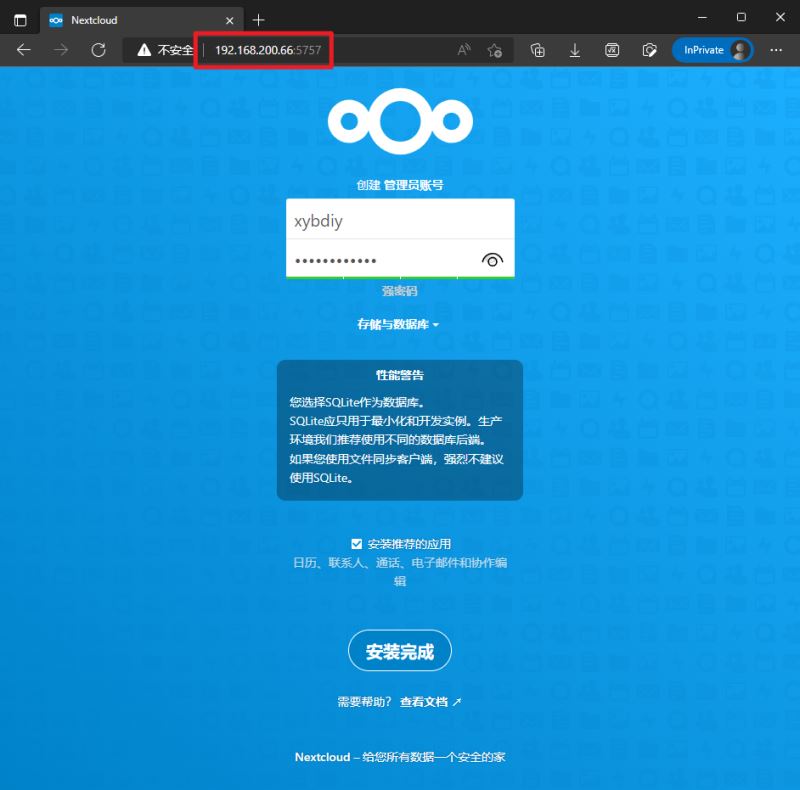
зӯүеҫ…е®үиЈ…еә”з”Ёе®ҢжҲҗгҖӮ
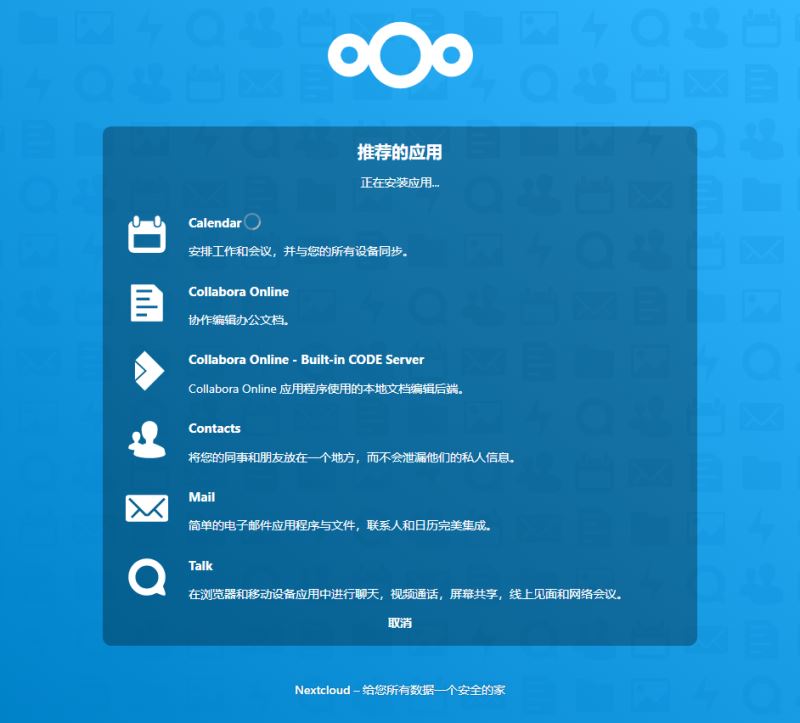
еҲқе§ӢеҢ–е®ҢжҲҗгҖӮ
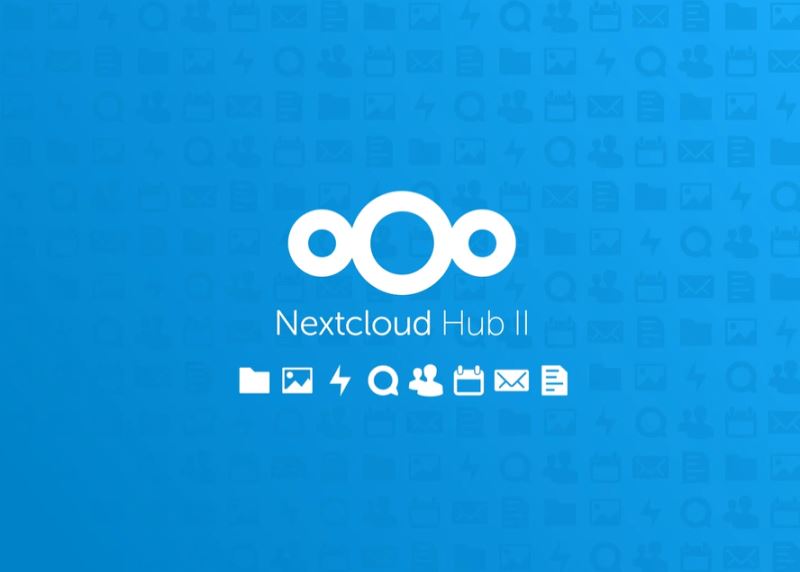

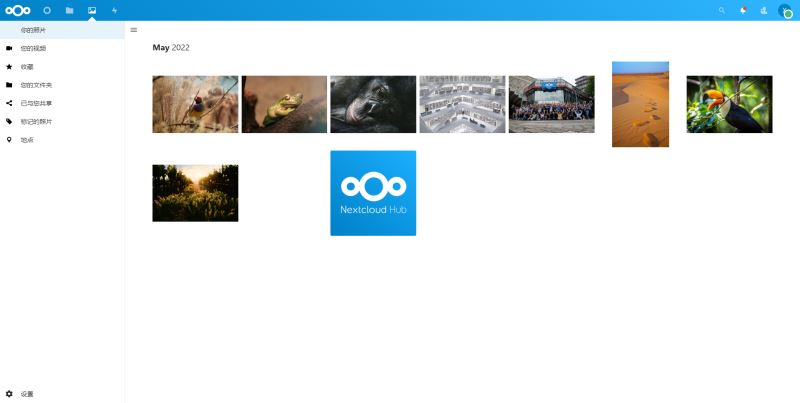
ж„ҹи°ўеҗ„дҪҚзҡ„йҳ…иҜ»пјҢд»ҘдёҠе°ұжҳҜвҖңжҖҺд№ҲдҪҝз”Ёdockerе®үиЈ…йғЁзҪІNextCloudз§ҒдәәзҪ‘зӣҳвҖқзҡ„еҶ…е®№дәҶпјҢз»ҸиҝҮжң¬ж–Үзҡ„еӯҰд№ еҗҺпјҢзӣёдҝЎеӨ§е®¶еҜ№жҖҺд№ҲдҪҝз”Ёdockerе®үиЈ…йғЁзҪІNextCloudз§ҒдәәзҪ‘зӣҳиҝҷдёҖй—®йўҳжңүдәҶжӣҙж·ұеҲ»зҡ„дҪ“дјҡпјҢе…·дҪ“дҪҝз”Ёжғ…еҶөиҝҳйңҖиҰҒеӨ§е®¶е®һи·өйӘҢиҜҒгҖӮиҝҷйҮҢжҳҜдәҝйҖҹдә‘пјҢе°Ҹзј–е°ҶдёәеӨ§е®¶жҺЁйҖҒжӣҙеӨҡзӣёе…ізҹҘиҜҶзӮ№зҡ„ж–Үз« пјҢж¬ўиҝҺе…іжіЁпјҒ
е…ҚиҙЈеЈ°жҳҺпјҡжң¬з«ҷеҸ‘еёғзҡ„еҶ…е®№пјҲеӣҫзүҮгҖҒи§Ҷйў‘е’Ңж–Үеӯ—пјүд»ҘеҺҹеҲӣгҖҒиҪ¬иҪҪе’ҢеҲҶдә«дёәдё»пјҢж–Үз« и§ӮзӮ№дёҚд»ЈиЎЁжң¬зҪ‘з«ҷз«ӢеңәпјҢеҰӮжһңж¶үеҸҠдҫөжқғиҜ·иҒ”зі»з«ҷй•ҝйӮ®з®ұпјҡis@yisu.comиҝӣиЎҢдёҫжҠҘпјҢ并жҸҗдҫӣзӣёе…іиҜҒжҚ®пјҢдёҖз»ҸжҹҘе®һпјҢе°Ҷз«ӢеҲ»еҲ йҷӨж¶үе«ҢдҫөжқғеҶ…е®№гҖӮ